Der Mess-Dialog [Measure dialog] gliedert sich in die Felder Element 1, Element 2 und Ergebnis [Result] und Fixierungen [Constraints].
Mit dem Aufruf des Befehls Messen [Measure] erhält der Mauszeiger in der 3D-Ansicht [3D view] ein objektbezogenes Geometriesymbol , das die Art des jeweils berührten Elements anzeigt.
Nachdem Sie nacheinander auf zwei Zeichnungselemente (Fläche, Kante, Bohrung, usw.) innerhalb der 3D-Vorschau [Preview 3D] geklickt haben, erscheint in den Feldern Element 1 und Element 2 jeweils ein Symbol.
Hier ein Überblick über die möglichen Geometriesymbole:
![[Hinweis]](https://webapi.partcommunity.com/service/help/latest/pages/de/partsolutions_user/doc/images/note.png) | Hinweis |
|---|---|
Die Ausmaße eines Bauteils ermitteln Sie am schnellsten im Kontextmenü des 3D-Fensters über den Menüpunkt Messraster [Measuring grid]. Siehe hierzu unter Abschnitt 7.7.3, „Toolbar Buttons“. | |
Im folgenden Beispiel sind zwei gegenüberliegende Flächen angeklickt.
Die beiden Flächen befinden sich in einem Abstand von 10 mm, was im Feld Ergebnis [Result] symbolhaft dargestellt ist. Das Maß des Abstands (ABS = 10.000 mm) erscheint rechts davon.
Bei planaren, parallelen Flächen steht Ihnen der Befehl zur Verfügung.
Bei einem Wechsel der Tabellenzeile bleibt die Anzeige der Maßangabe in der 3D-Vorschau [Preview 3D] erhalten.
Mit können Sie die Fixierung löschen.
Der Befehl wird für das Klassifizieren von nativen Teilen benötigt.
Detaillierte Informationen hierzu finden Sie unter Abschnitt 5.12.4.3.1, „Werteübernahme aus Dialogfenster Mess-Dialog “.


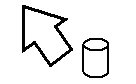
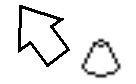
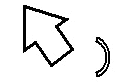
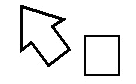
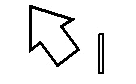
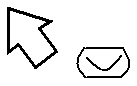
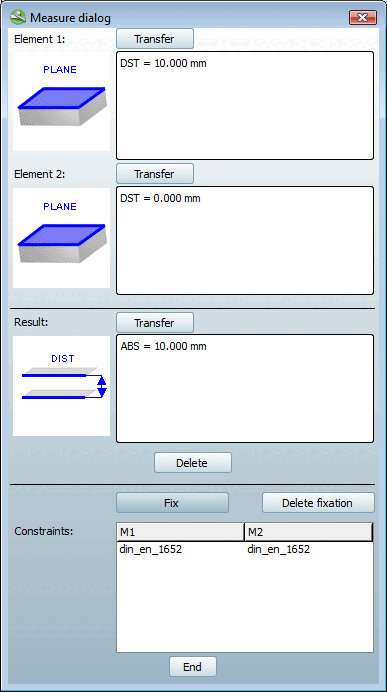
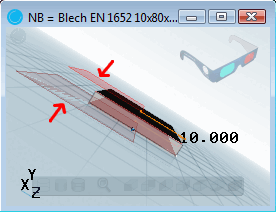
![Fixieren [Fix]: Die Maßangabe bleibt bei einem Wechsel der Tabellenzeile erhalten](https://webapi.partcommunity.com/service/help/latest/pages/de/partsolutions_user/doc/resources/img/img_78e108fc288e4a299c2cd66e31fd9c9e.png)